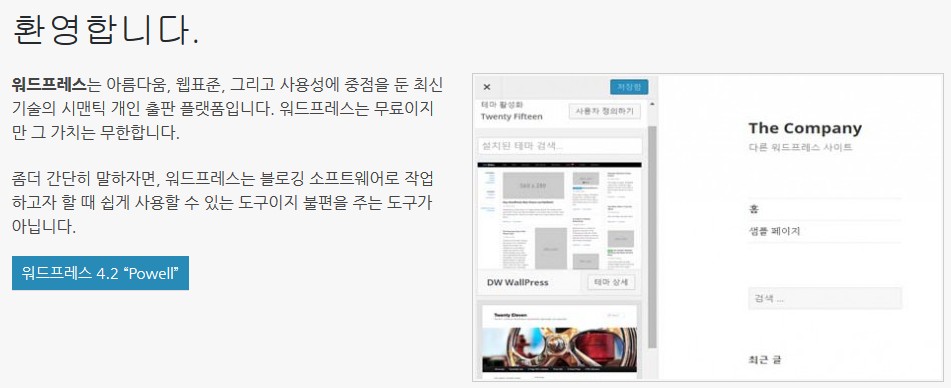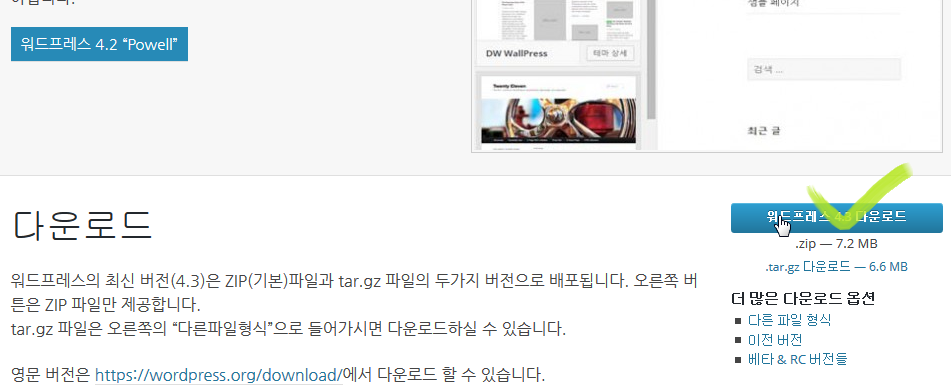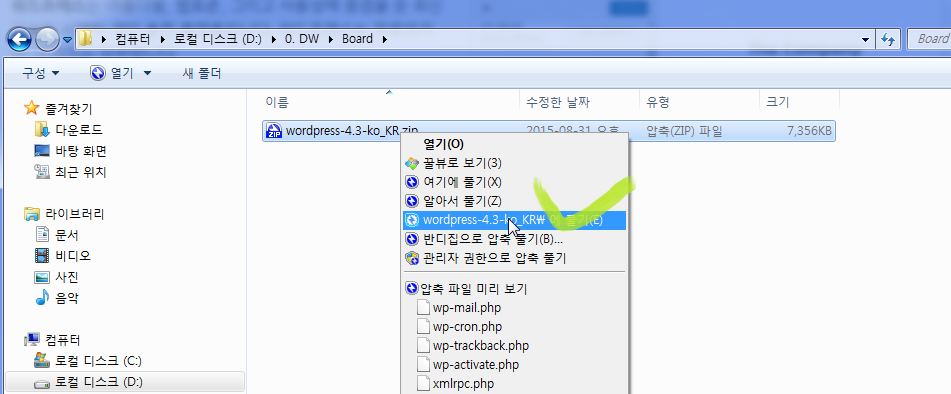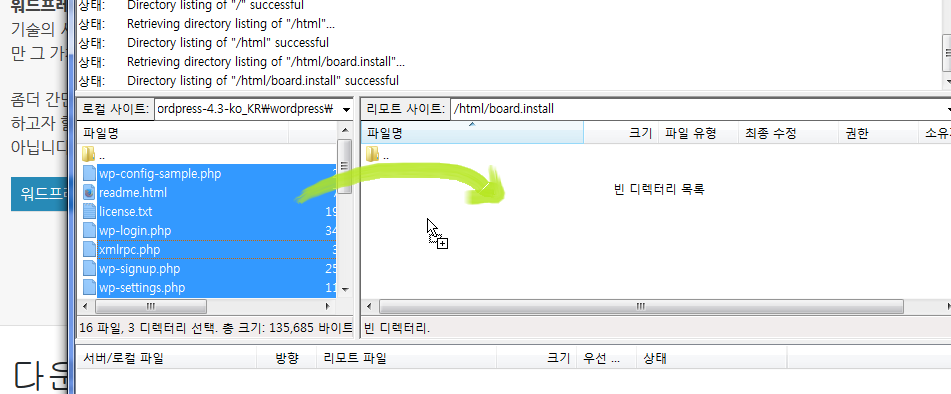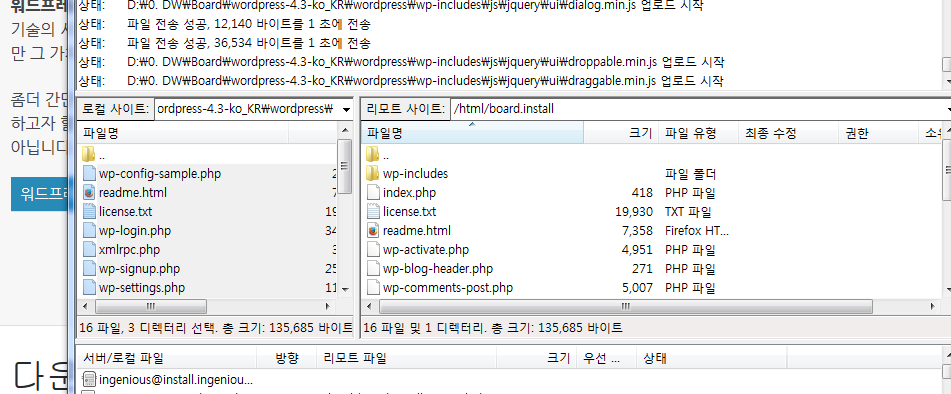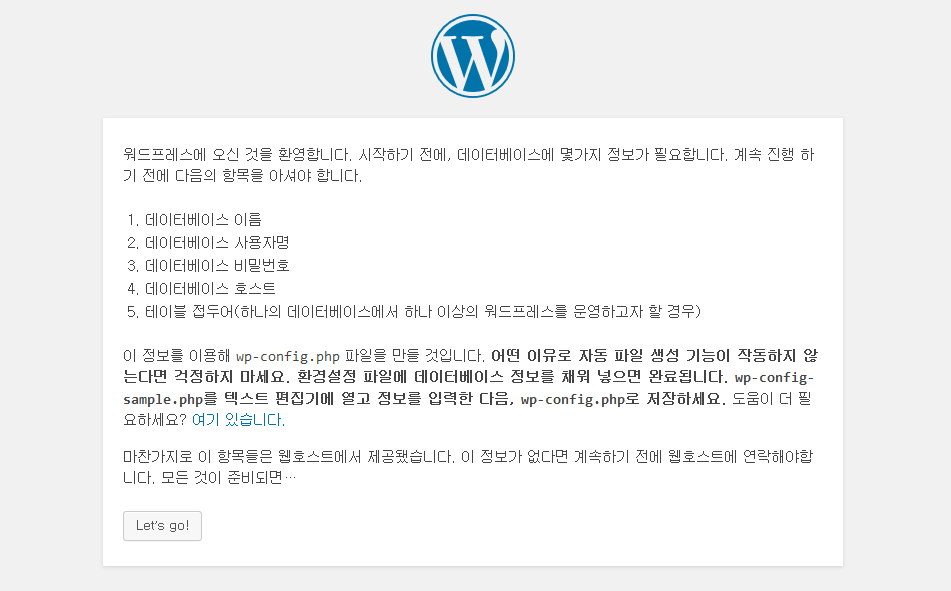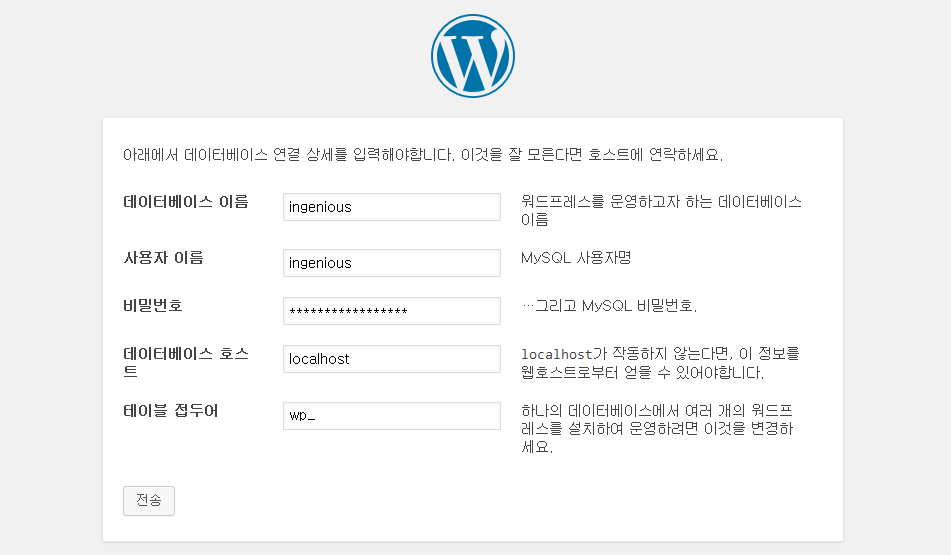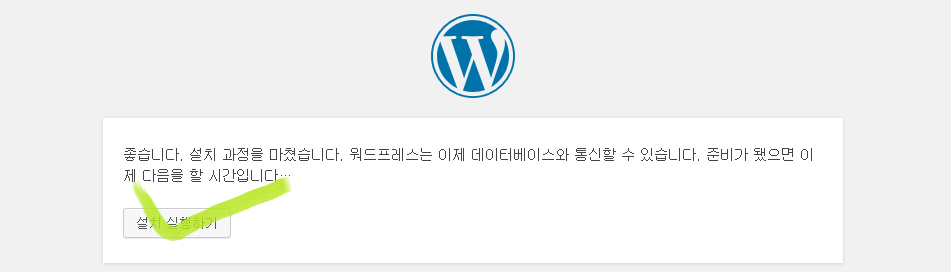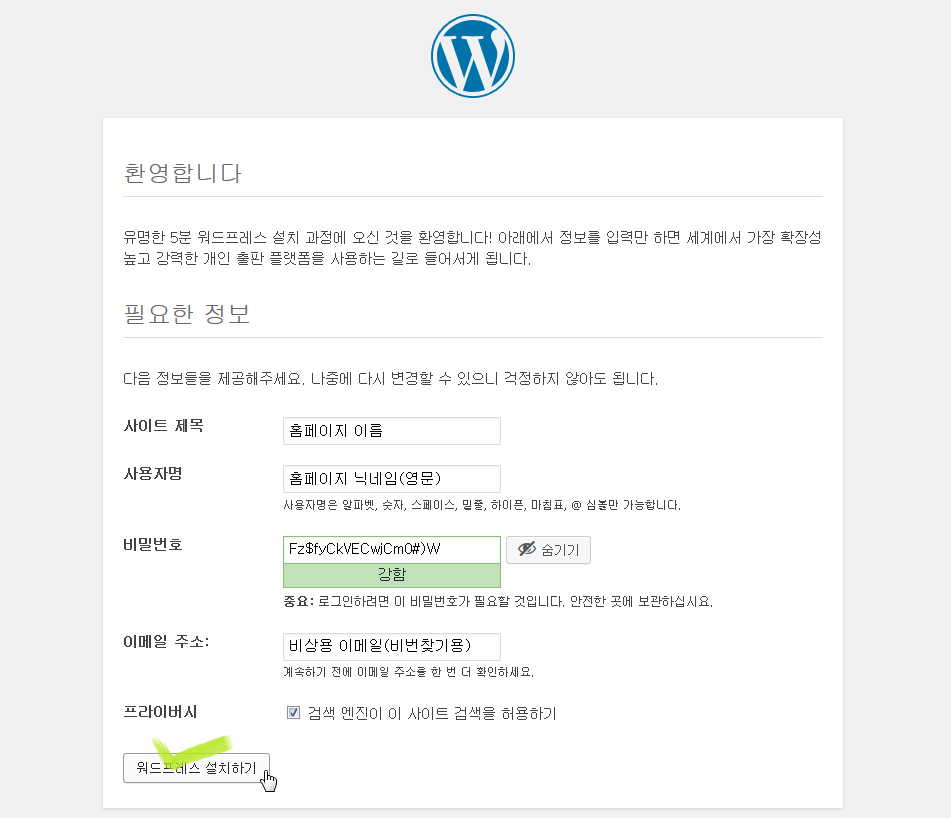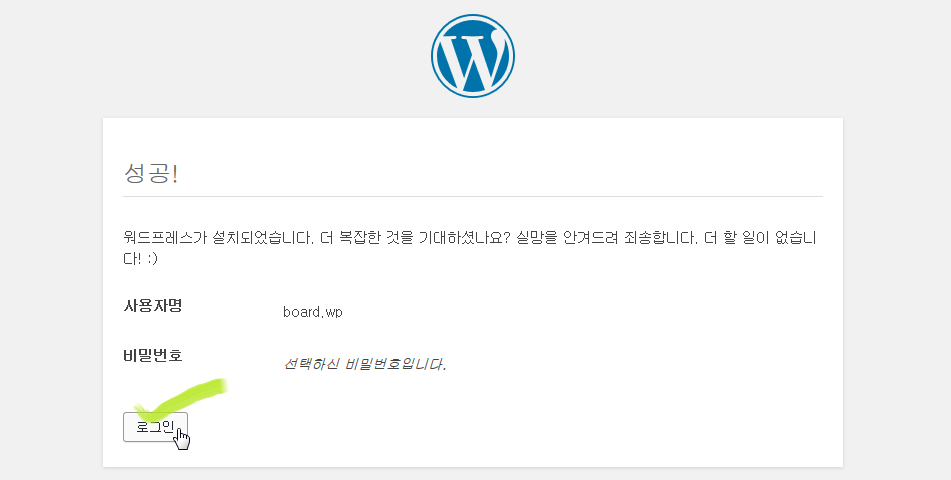워드프레스(wordpress) 설치하기
이제는 식상하기도한 워드프레스 설치기 입니다. ^-^
ko.wordpress.org 로 접속합니다.
짜짠~
워드프레스 홈페이지 접속을 하면 이런 화면을 만나 실수 있어요~
이제 파일을 다운 받아야 겠죠?
[ 워드프레스 4.3 다운로드 ] 클릭!
이제 압축을 풀어 봅시다~
풀면 이런 폴더가 나오는데… 가 아니라..
그전에 wordpress-4.3-ko_KR 이라는 폴더가 있는데..
그 폴더 안에 들어가면 이게 나옵니다.
FTP 접속한담에 wordpress 가 설치될 폴더 딱 잡고!
집어 던지세요~
열씸히 올라가쥬?
업로드가 끝났으면 주소 창에 다가 [ http://도메인/ ]을 딱! 입력하고 엔터! 하면 볼수 있는 화면입니다.
Let’s go!
데이터베이스 이름은 wordpress 라고 입력되어 있는데 이를 지우고, 자신이 발급받으신 DB아이디를 입력하세요.
사용자 이름은 자기 이름 입력하는게 아니라 호스팅회사에서 받으신 DB아이디를 입력하세요.
비밀번호는 FTP 비밀번호 입력하면 안되고, 호스팅회사에서 받으신 DB 비밀번호를 입력하세요.
데이터베이스 호스트는 대부분 localhost 인데 가끔 IP로 된 곳이 있으니, 호스팅 회사에 문의하세요.
테이블 접두어는 나중에 볼일 있으실지 모르겠으나,
호스팅회사에서 제공하는 DB 관리 프로그램 들어가면 wp_어쩌고 하는 애들 보실 수 있는데, 이 wp_ 달리 애들이 워드프레스 전용 테이블 입니다용~
고로 난 니들하고 달라~ 하면서 xe_ 넣으셔도 됩니다~ ㅎㅎㅎㅎ
정리해서..
데이터베이스 이름 : DB아이디
사용자 이름 : DB아이디
비밀번호 : DB비밀번호
데이터베이스 호스트 : localhost (또는 IP)
테이블 접두어 : xe_
전송!
입력한 정보가 재대로 된 정보라면 위와 같은 화면을 볼 수 있어요~ 쉽쥬?
자 이제 워드프레스 세팅 해볼까요~?
설치 실행하기~!!
환영합니다~~~
이것만 입력하면 이제 즐거븐(?) 블로깅(?) 할수 있어요~
사이트 제목은 맴대로 넣으세요~ 본인 입맛에 맞게~
사용자명은 워드프레스에서 다른 사람들에게 보여줄 닉네임이긴한데.. 영문으로 입력하세요~ dudansdmfh~
비밀번호는 짧게 입력하면 짧다고 뭐라고 하니깐 길게~ 하시면 머리아파요~ 대충하시면 뚫려요;;;
이메일 주소는 나중에 비번 까먹거나 할때 찾을 수 있는 유일한 방법이니까 잘 입력하세요~
프라이버시는 검색엔진에 내 워드프레스가 나올수 있도록 허락할꺼냐? 와 비슷합니다.
다 입력했으면 [ 워드프레스 설치하기 ] 클릭!
끝났습니다~ 참~ 쉽죠잉~